Si utilizas tu ordenador con Windows 10 para la visualización de video, películas, escuchar música o cualquier archivo que contenga sonido, puede que alguna vez hayas experimentado algún tipo de distorsión o estática. Estos problemas con el sonido de Windows 10 se han acentuados tras la última actualización menor recibida en el sistema operativo.

También te puede interesar: Como mejorar el volumen de tu portátil u ordenador.
Este problema además es suele ser más frecuente en aquellos ordenadores que además de contar con el sistema operativo Windows 10 cuentan con una tarjeta de sonido Realtek Soundware. Este ruido de distorsión o interferencias estáticas suele ser bastante molesto, sobre todo cuando vemos alguna película en la que tenemos que subir el volumen de la misma.
Es en estos casos en los que más se suele apreciar la distorsión y en general cualquier problema con el sonido de tu ordenador con Windows 10. No obstante cabe destacar que los problemas de distorsión y estática en el sonido de tu ordenador con Windows 10 tienen solución mediante la realización de una configuración específica.
Dicho esto, si experimentas interferencias estáticas y aleatorias, o de un sonido distorsionado en Windows 10, a continuación te mostramos como poder solucionarlo gracias a una simple configuración que es totalmente reversible en cualquier momento:
Como eliminar la distorsion de los altavoces de tu ordenador con Windows 10.
Lo primero que tendremos que hacer será clic derecho sobre el icono en forma de altavoz en la bandeja del sistema situado en la parte derecha de la barra de tareas de Windows 10. Esto hará que se muestre un menú contextual en el que tendremos que seleccionar la opción: Dispositivos de Reproducción.
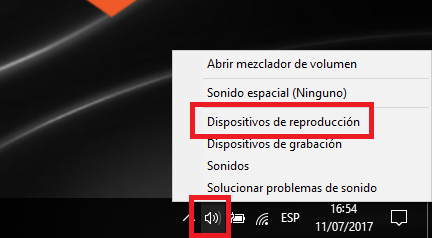
Esto hará que se abra una nueva ventana en la que verás una lista con los dispositivos de sonido disponible en la que tendrás que localizar el que actualmente estás utilizando y en el que tendrás que hacer doble clic con el botón izquierdo. Esto a su ver hará que abra una nueva ventana.
En esta ventana deberás hacer clic en la pestaña Opciones Avanzadas para dejar al descubierto unas series de configuraciones en la que tendremos que centrarnos en la sección Modo Exclusivo. Es aquí donde tendremos que desmarcar la casilla: Permitir que las aplicaciones tomen el control exclusivo de este dispositivo.
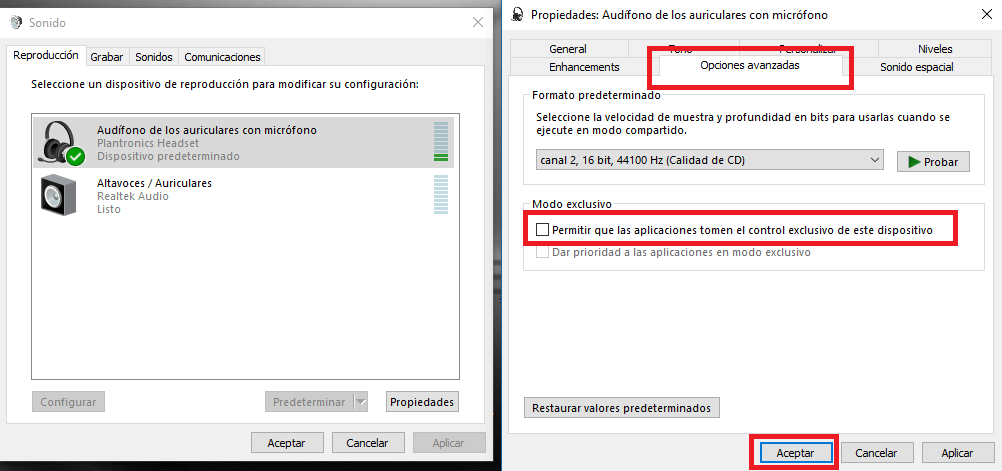
Cuando esté desmarcada la opción deberás hacer clic en el botón Aplicar y Aceptar de la ventana para que todos los cambios sean guardados correctamente. Una vez realizada esta configuración, la distorsión o estática del sonido de tu ordenador.
Si tu ordenador es de la marca Dell los problemas de sonido tanto distorsión como interrupción de su funcionamiento se puede deber una función de administración de energía habilitada por defecto en los equipos Dell. Es precisamente esta opción la que deberemos deshabilitar para lo cual tendremos que acceder a la herramienta Dell Audio lo cual puedes haces mediante la búsqueda de Windows o bien haciendo clic en el icono en forma de altavoz de dicha herramienta.
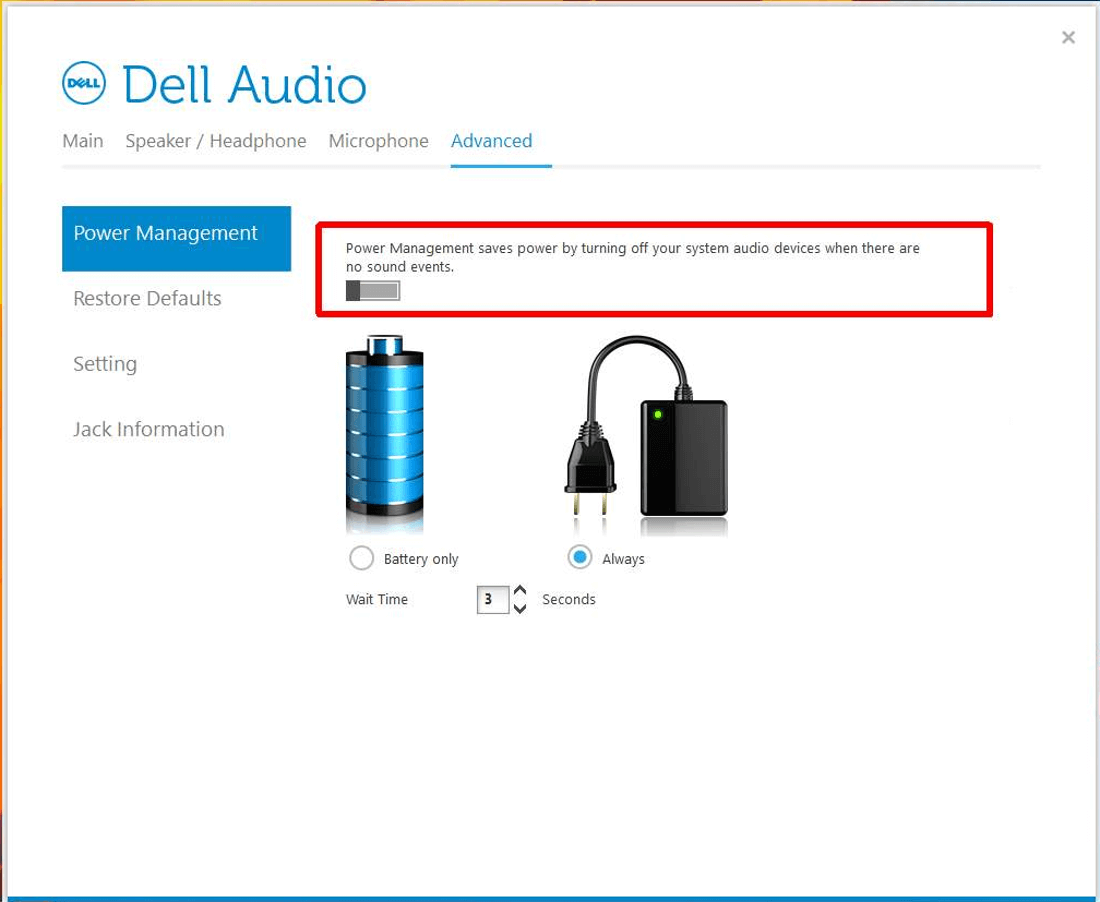
Una vez que abras la herramienta de Dell Audio deberás dirigirte a la pestaña Avanzadas. Será en esta pestaña en la que encontrarás la sección Administración de Energía. Tras seleccionar dicha sección, deberás desactivar la opción de ahorro de energía mostrada en esta herramienta.
Esta función es específica de la tarjeta del sonido por lo que la configuración de ahorro de energía general seguirá encontrándose tal y como la hayas configurado.
